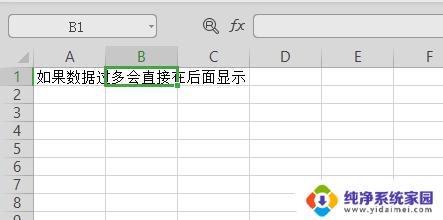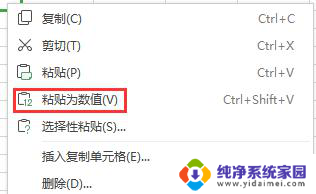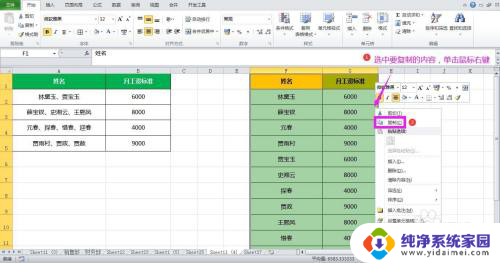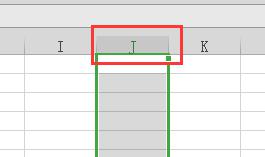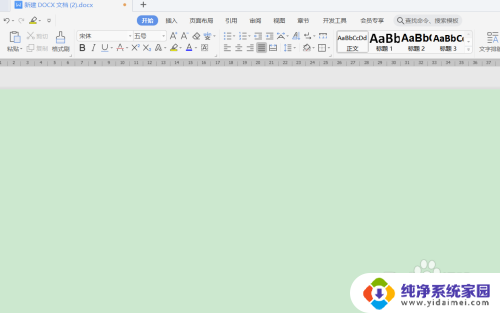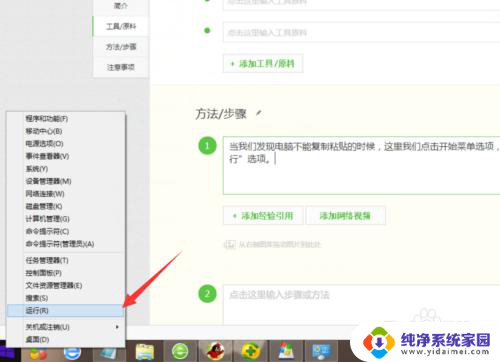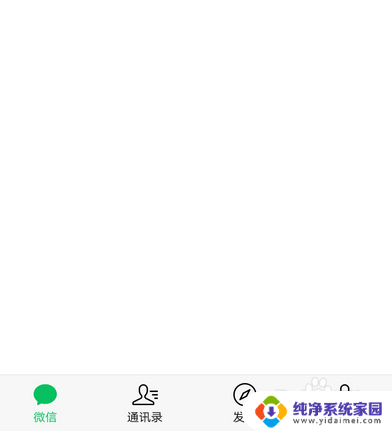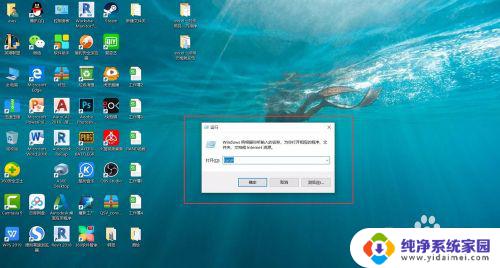wps复制的数据粘贴变成一列了怎么办 wps复制粘贴导致数据变成一列怎么办
wps复制的数据粘贴变成一列了怎么办,在日常的办公和学习中,我们经常会使用到WPS软件进行文字处理和数据编辑,有时候在复制粘贴数据的过程中,我们可能会遇到一个问题,那就是复制的数据竟然变成了一列。这样的情况让人头疼,但其实解决方法并不复杂。本文将为大家介绍一些应对这种情况的有效方法,让我们能够更加轻松地处理数据,提高工作和学习效率。

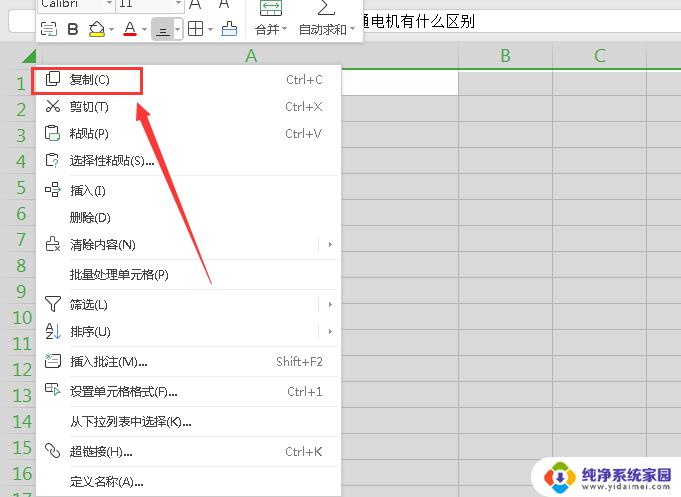
运算
您可以指定要应用到被复制数据的数学运算。简单地说,是可以将已复制的数据与粘贴目标区域的数据进行“加”、“减”、“乘”、“除”等运算。
跳过空单元
当复制区域中有空单元格时,选中此项可避免替换粘贴区域中的值。
行列转置
如果您需要将行数据按列排列或将列数据按行排列,可以通过以下操作实现:
选择需复制的数据区域,进行复制。
定位到需粘贴的单元格位置。
在“开始”选项卡上,选择“粘贴”下拉列表中的(或在右键菜单下)“选择性粘贴”。
在“选择性粘贴”对话框,勾选“转置”复选框。
单击“确定”。
以上是解决wps复制的数据粘贴后出现单列的问题的全部内容,如果您遇到了这种情况,不妨尝试按照以上方法解决问题,希望本文对您有所帮助。